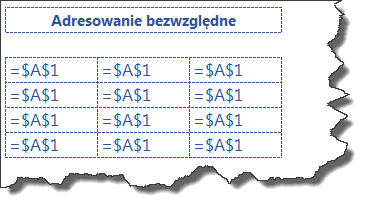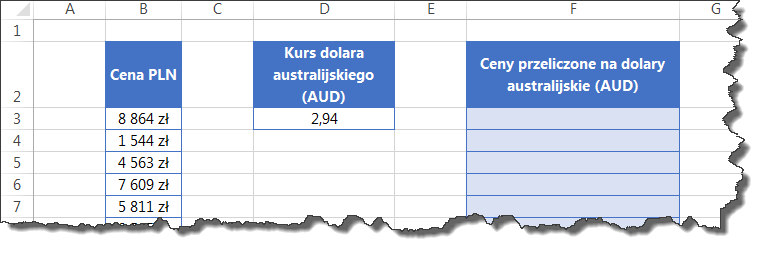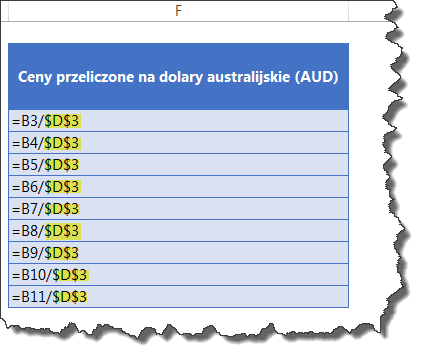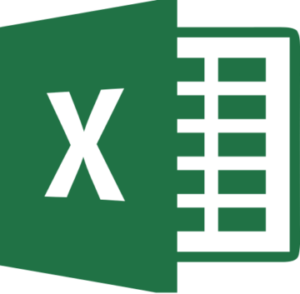[sg_popup id=1]
Efektywna stopa zwrotu, informuje o ile procent zwiększa się wartość kapitału w ciągu roku. Efektywna roczna stopa oprocentowania w przeciwieństwie do nominalnej stopy procentowej (podawanej przez bank) pozwala na łatwe porównywanie różnych warunków oprocentowania oferowanego przez banki. Efektywna stopa zwrotu podczas porównywania oprocentowania lokat pozwala zapomnieć o wielokrotnej kapitalizacji odsetek w ciągu okresu.
Wzór na efektywną stopę zwrotu jest następujący
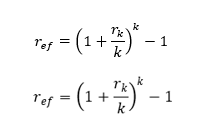
gdzie:
ref – efektywna roczna stopa oprocentowania
rk – nominalna stopa oprocentowania
k – liczba okresów kapitalizacji w ciągu roku
Aby obliczyć efektywną stopę zwrotu korzystając z Excela należy użyć formułę EFEKTYWNA. Formuła ta należy do grupy formuła Finansowych.

W oknie argumentów formuły EFEKTYWNA należy podać dwa argumenty:
- nominalną stopę oprocentowania,
- ilość okresów kapitalizacji w ciągu roku, przy czym liczba okresów musi być równa lub większa od 1, w przeciwnym razie funkcja zwróci błąd #LICZBA!.
Argumentami mogą być wartości liczbowe lub adresy komórek zawierające te wartości.
Sposób na ustalenie ilości okresów kapitalizacji w ciągu roku przedstawia poniższa tabela
| Kapitalizacja | Ilość okresów |
| roczna | 1 |
| półroczna | 2 (dwa półrocza w roku) |
| kwartalna | 4 (cztery kwartały w roku) |
Przykład
Skorzystaj z własnych danych lub pobierz plik z danymi.
Porównujesz oferty dwóch banków. Bank A oferuje oprocentowanie lokat na poziomie 5% w skali roku z kwartalną kapitalizacją odsetek, w banku B oprocentowanie wynosi 5,5% lecz okres kapitalizacji jest dłuższy, wynosi pół roku. Który bank wybrać?
Korzystając w Excelu z formuły EFEKTYWANA oblicz roczną efektywną stopę oprocentowania lokat, tak jak zrobiono to w poniższym przykładzie. Plik z danymi do przykładu możesz pobrać ze strony internetowej.
Bank A
=EFEKTYWNA(5%;4)
Bank B
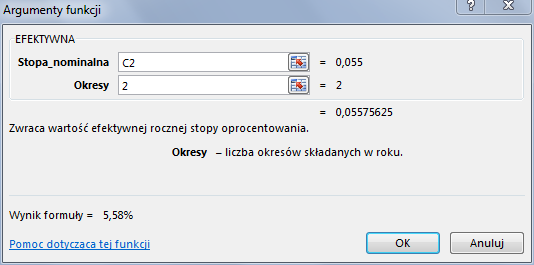
Efektywna stopa procentowa w Banku A wynosi 5,09%, w Banku B jest równa 5,58%. Oznacza to, że zakładając lokatę w wysokości 10 000 PLN w Banku B po roku czasu otrzymamy o 48,11 zł więcej odsetek niż w Banku A.
10000*(5,58%-5,09%)=48,11
[related_posts limit=”5″]